ATEMED es un sistema exclusivo diseñado para empresas, que permite consultar de manera eficiente y rápida si los empleados han asistido a consultas médicas y, adicionalmente, facilita la descarga de facturas. Este innovador servicio proporciona a las empresas la capacidad de verificar el uso de servicios médicos por parte de sus empleados, incluyendo consultas, farmacia y otros servicios relacionados.
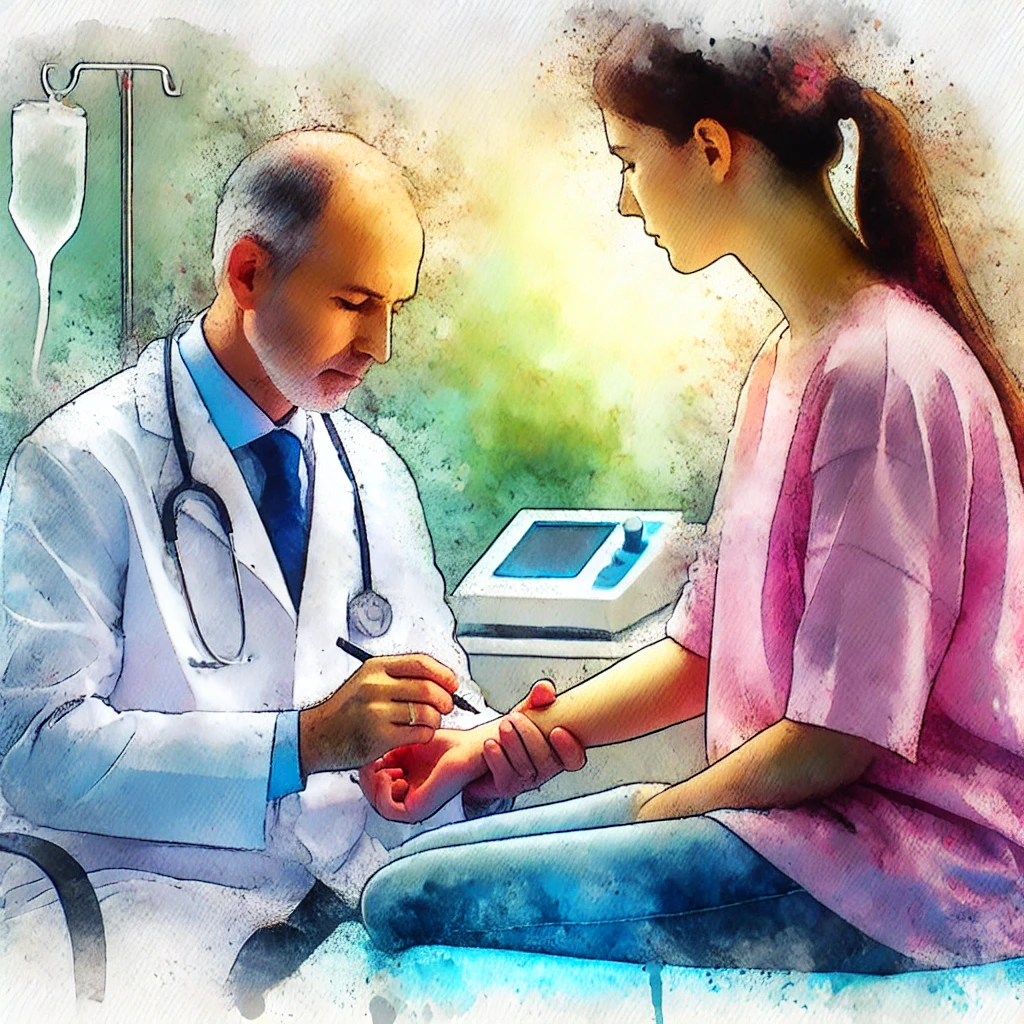
Crear Usuario
Para crear un usuario, se necesitan los siguientes requisitos previos:
- Es obligatorio que la persona disponga de las dos facturas correspondientes a los dos últimos meses, emitidas por el IHSS, del número patronal con el que inició el proceso de creación de usuario.
- Tener una factura por cada número patronal que se asociará al usuario, ya que estos datos serán necesarios para realizar las validaciones correspondientes.
En la pantalla principal del sistema la persona deberá de hacer clic al enlace “Crear Usuario”
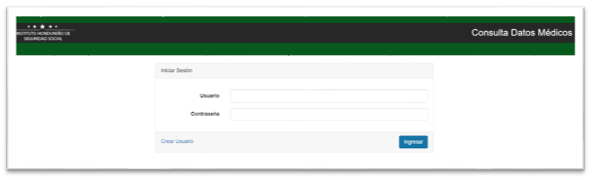
Una vez que se haya hecho clic en el enlace, el sistema mostrará la siguiente ventana:
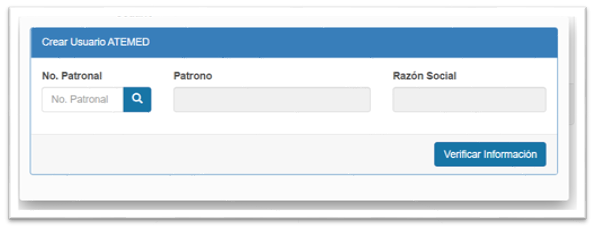
En esta pantalla, deberá ingresar un número patronal y presionar el botón o la tecla Enter. Una vez realizada esta acción, el sistema verificará si los datos ingresados son correctos y mostrará el nombre del patrono y la razón social registrada en la base de datos. Si los datos son correctos, la pantalla cambiará y mostrará la siguiente información.
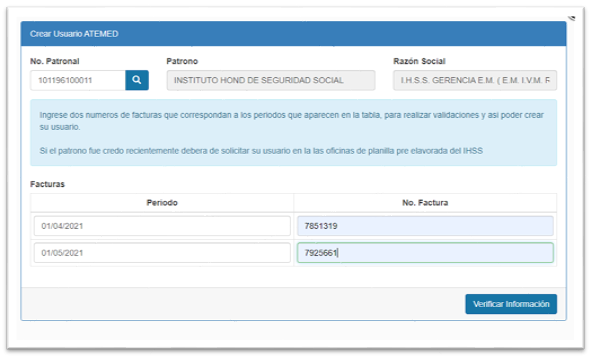
En los campos bajo la columna “No. Factura”, el usuario ingresará los números de factura o recibo correspondientes al periodo solicitado. Una vez completada la información, deberá presionar el botón para verificar su exactitud. Si la información es correcta, el sistema mostrará el siguiente mensaje:
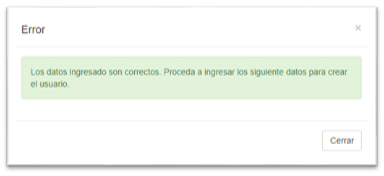
Y se mostrara la siguiente pantalla:
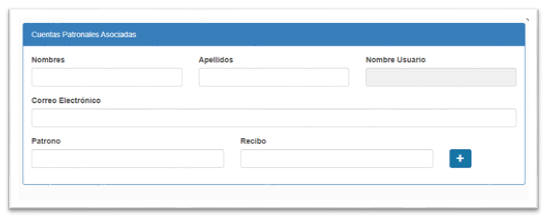
En esta pantalla, deberá ingresar toda la información solicitada, ya que esta será utilizada para crear el usuario.
Para asociar los números patronales al usuario, deberá ingresar el número de patrono y un número de factura o recibo que corresponda al patrono ingresado.

Una vez ingresada la información, deberá presionar el botón para agregar al listado de patronos que se asociarán al usuario. La pantalla debería verse de la siguiente manera:
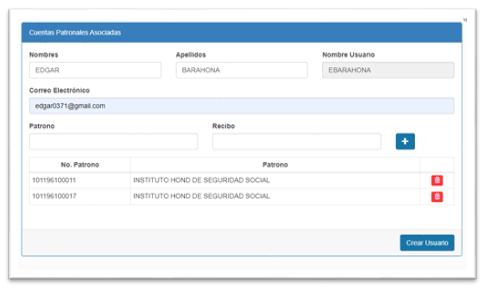
Si desea eliminar un número de patrono asociado, deberá de presionar el botón . Una vez que la persona esté segura de que la información ingresada es correcta, deberá presionar el botón correspondiente.
. Si la operación fue exitosa, el sistema mostrará el siguiente mensaje:
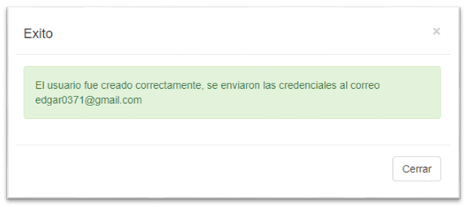
Como indica el mensaje, la persona deberá ingresar a su correo electrónico para ver las credenciales que el sistema ha creado. Con estas credenciales, podrá acceder al sistema ATMED y generar sus facturas.
Modulo Generar Facturas
Para poder generar las facturas, lo primero que se debe hacer es ingresar las credenciales enviadas al correo electrónico registrado al momento de crear el usuario.
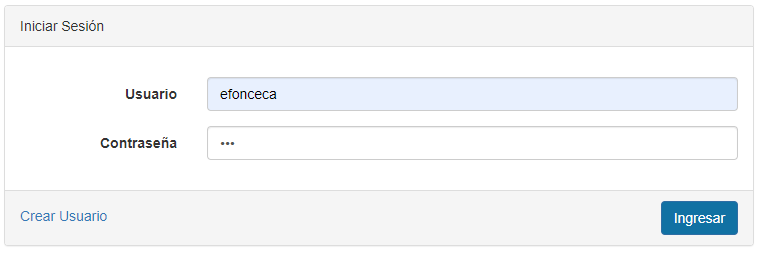
Al presionar el botón por primera vez, el sistema le solicitará que cambie su clave de acceso por una más segura y le mostrará la siguiente pantalla:
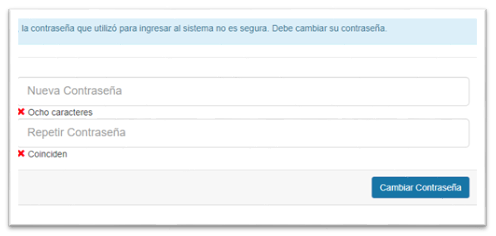
El usuario debe de ingresar la nueva contraseña que deberá de contener como mínimo 8 caracteres, luego deberá de repetir la contraseña que ingreso y presionar el botón, si la operación fue exitosa el usuario deber de volver a ingresar al sistema con la nueva contraseña.
Para acceder al módulo de generar facturas, el usuario debe seleccionar la opción correspondiente del menú que se muestra en la parte superior de la pantalla.

Seleccionar la opción “Facturación” y luego “Facturas Patrono”. El sistema mostrará la siguiente pantalla

En esta pantalla, el usuario deberá presionar el botón correspondiente para poder ver las facturas que se han generado en el año en curso:
Las facturas se muestran ordenadas de la más reciente a la más antigua. Para ver e imprimir una factura, el usuario deberá hacer clic en el botón correspondiente en la factura que desea imprimir.
El sistema mostrará la factura en una ventana aparte para que el usuario pueda imprimirla.